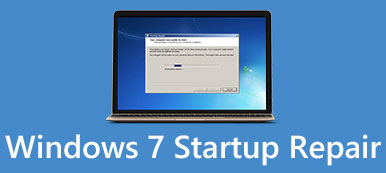Setkali jste se při používání počítače s tím, že hlavní panel zmizel ze spodní strany? "Proč mi zmizel hlavní panel?" Možná se divíte s velkým zmatkem. Tento problém je obtěžující, protože některé spuštěné programy jsou shromažďovány na hlavním panelu a po jeho ztrátě je nelze použít. V systému Windows 10/11 někdy ikony na hlavním panelu zmizí, což mate Nebojte se, přečtěte si tento článek, abyste tyto problémy rychle vyřešili.
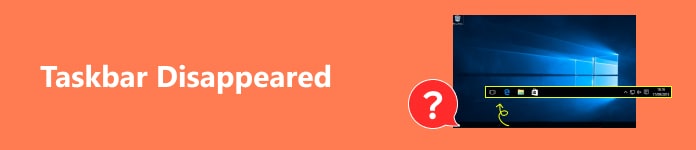
- Část 1: 2 způsoby, jak opravit mizení hlavního panelu ve Windows 10/11
- Část 2: 3 způsoby, jak opravit mizející ikony na hlavním panelu
- Bonus: Obnovte ztrátu dat v důsledku mizejícího hlavního panelu
- Část 3: Časté dotazy týkající se hlavního panelu zmizely
Část 1: 2 způsoby, jak opravit mizení hlavního panelu ve Windows 10/11
Hlavní panel v systému Windows 10/11 zmizí z různých důvodů, jako jsou nesprávné operace a systémové chyby. Odpovídající řešení se také liší podle toho, jak zmizet hlavní panel.
1. Zkontrolujte Nastavení hlavního panelu
Krok 1 Otevřená Nastavení v počítači a klikněte na Taskbar tlačítko v Personalizace menu.
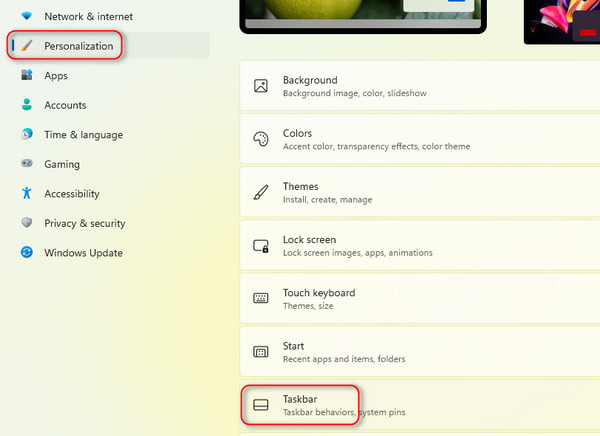
Krok 2 Klepněte na tlačítko Chování na hlavním panelu a klepněte na tlačítko Checkbox tlačítko pro vypnutí nastavení Automaticky skrýt hlavní panel. Poté vrátíte ztracený hlavní panel ve Windows 11/10.
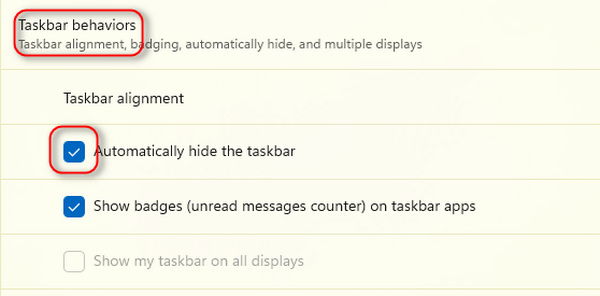
2. Restartujte Průzkumníka Windows
Krok 1 Stiskněte Ctrl, Další, a Z tlačítka na klávesnici pro spuštění Správce úloh. Klávesy mohou být umístěny v různých pozicích v závislosti na typu vaší klávesnice.
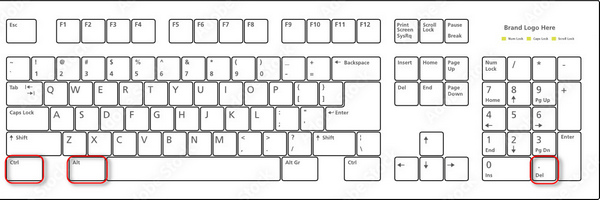
Krok 2 Pokud je na tomto panelu jen velmi málo programů, klikněte prosím na Více informací tlačítko pro odemknutí dalších úkolů.
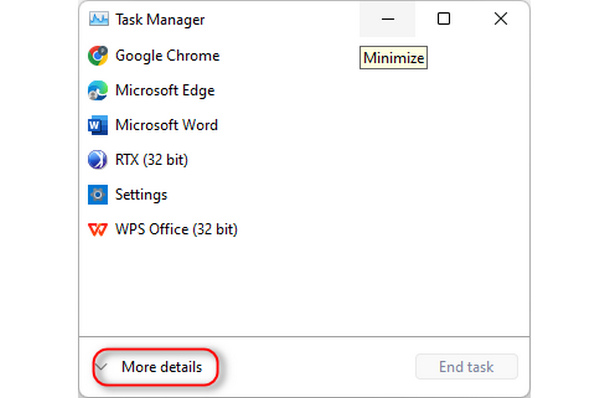 Krok 3 Restartujte Windows Explorer
Krok 3 Restartujte Windows Explorer Měli byste být schopni najít Průzkumníka Windows, klepněte na něj pravým tlačítkem a klepněte na Restart or Ukončete úkol tlačítka. Po několika sekundách se restartuje spolu s návratem zmizelého hlavního panelu.
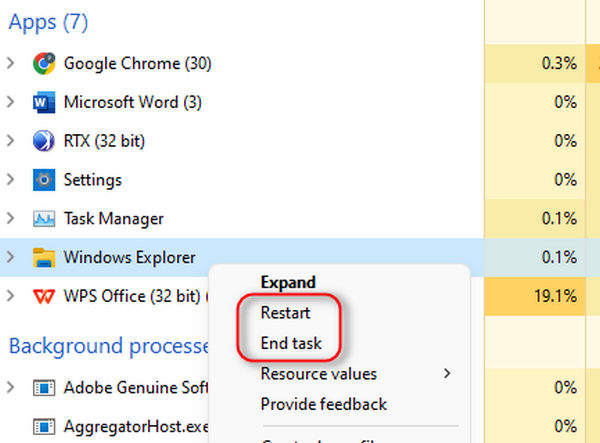
Část 2: 3 způsoby, jak opravit mizející ikony na hlavním panelu
Ve srovnání se zmizelým hlavním panelem jsou ikony zmizelých na hlavním panelu přístupnější a lze je vrátit zpět.
1. Zobrazit skryté ikony
Položte oči na malý symbol ve tvaru horní šipky a poté klikněte na toto Zobrazit skryté Tlačítko ikon pro zobrazení ikon nepřipnutých na hlavní panel. Poté můžete přetáhnout požadovanou ikonu na hlavní panel a vrátit zpět zmizelé ikony na hlavním panelu.
2. Odemkněte položky hlavního panelu
Některé vestavěné funkce mají také ikony. Pokud zjistíte, že některé známé ikony zmizely z hlavního panelu, můžete je odemknout v nastavení.
Krok 1 Klepněte pravým tlačítkem na hlavní panel a klepněte na Nastavení panelu úloh .
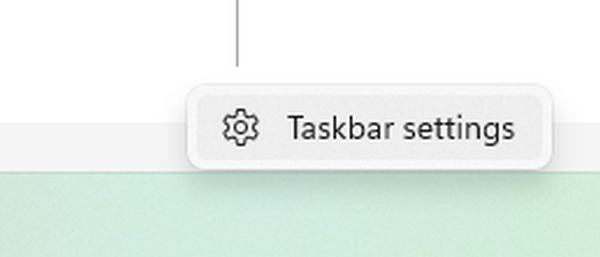
Krok 2 Můžete kliknout na tlačítko Přepnout tlačítka pro odemknutí ikony vestavěných programů.
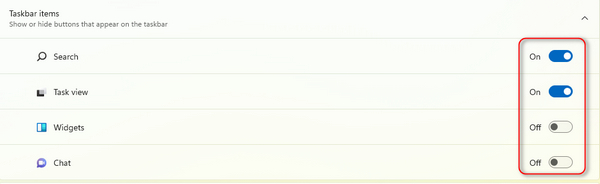
3. Vypněte režim tabletu
Pokud jste v systému Windows zapnuli režim Tablet, ikony na hlavním panelu mohou zmizet. Proto prosím vypněte tento režim, pokud je chcete vrátit zpět.
Krok 1 Otevřená Nastavení v počítači a klikněte na Systém .
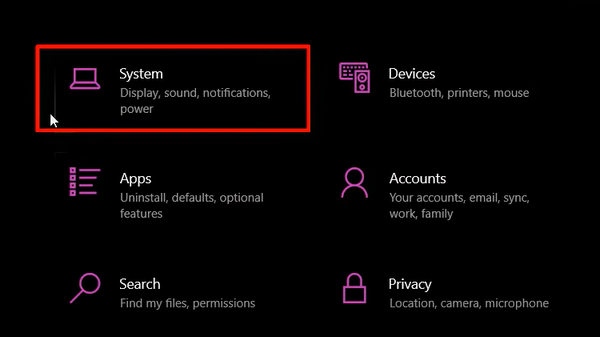
Krok 2 Klepněte na tlačítko Tablet tlačítko na levém panelu nabídek.
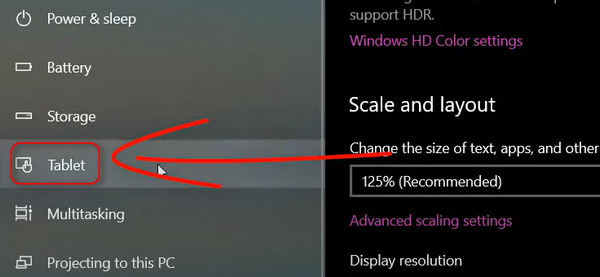
Krok 3 Nastavení můžete změnit na horní straně. Klikněte na Nikdy nepoužívejte režim tabletu tlačítko pro jeho vypnutí. Poté se ztracené ikony na hlavním panelu vrátí.
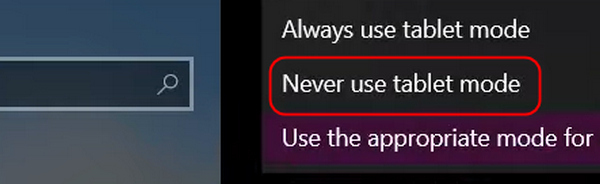
Bonus: Obnovte ztrátu dat v důsledku mizejícího hlavního panelu
Když hlavní panel a ikony zmizí kvůli havárii systému, některá data nebo úkoly se mohou ztratit nebo selhat, ale nebuďte smutní nebo znepokojení, protože Apeaksoft Obnova dat může je všechny bez námahy načíst, ať už jde o dokumenty, videa, obrázky a další přílohy programů atd. Tento produkt je dokáže rychle detekovat a obnovit. Můžete vyřešit mizení ikon na hlavním panelu a současně obnovit ztracené soubory.

4,000,000 + Stahování
Rychle zjistěte ztracená data a soubory na vašem PC a úhledně je uspořádejte.
Obnovte multimediální soubory, přílohy programů atd. na všech pevných discích.
Selektivně vyhledávejte konkrétní typy souborů na konkrétních pozicích na vašem zařízení.
Umožňuje obnovit ztracená data a soubory na externích pevných discích.
Část 3: Časté dotazy týkající se hlavního panelu zmizely
Jaké systémové chyby mohou způsobit zmizení hlavního panelu a ikon?
Je to hlavně kvůli dobíhání paměti. Může zakázat Průzkumníka Windows, takže hlavní panel a ikony zmizí. Dokonce složky na ploše chybí když se vám zhroutí počítač.
Proč hlavní panel zmizí, když odložím kurzor?
To je nastavení ve Windows 10/7. Když umístíte kurzor na spodní stranu, objeví se hlavní panel, ale když kurzor odstraníte, hlavní panel zmizí. Toto nastavení můžete vypnout v Ovládacích panelech ve Windows 10/7.
Jak mohu ochránit svá data a soubory, když hlavní panel a ikony opět zmizí?
Kromě Apeaksoft Obnova dat, iCloud pro Windows vám také může pomoci. Můžete si zaregistrovat Apple ID pro online iCloud a ručně do něj zálohovat soubory. Je to bezplatný a snadný způsob, jak uložit důležitá data systému Windows.
Proč investovat do čističky vzduchu?
Tento článek shromažďuje 5 osvědčených způsobů, jak problém vyřešit hlavní panel/ikony zmizí ve Windows 7/10/11. Není těžké se s tímto problémem vypořádat, pokud váš počítač netrpí závažnými systémovými nebo hardwarovými chybami. Nezapomeň na to Apeaksoft Obnova dat může obnovit ztracená data v důsledku nesprávných operací poté, co zmizí hlavní panel a ikony.